月刊流程
《国防科技大学学报》投稿须知

《国防科技大学学报》投稿须知
《国防科技大学学报》是国防科技大学主管和主办的自然科学综合性学术期刊,1956年创刊,现为双月刊,向国内外公开发行。本刊是自然科学技术类核心期刊,被国内外多家著名检索数据库、刊物收录,如EI,IAA,CA,SA,CBST,PЖ等。
热诚欢迎广大作者向本刊投递优秀原创论文,特别是国家级重大课题资助的高质量原创论文,我们将为您提供优质服务,共同把《国防科技大学学报》办成展现最新科技成果的精品期刊。
一、登稿范围
刊登航天工程、材料科学与工程、数学与系统科学、物理学、化学工程与技术、机械工程、控制科学与工程、电子科学与技术、信息与通信工程、管理科学与工程、计算机科学与技术、光学工程等学科领域的有创新性的论文,有创造性、实用性的技术成果报告,重要学术问题评述等。
二、作者范围
本刊面向国内外公开征稿,但因编辑部人员和版面有限,对稿件提出如下基本要求:
校内:第一作者为博士生或老师。
校外:(1)第一作者为博士生或老师;(2)第一单位为重点大学、理工类军队院校或中科院理工类研究所等。
省部级以上基金项目产出原创论文优先安排。
三、稿件要求
1.具有创新性的学术论文,不侵权,不涉密。
2.观点明确,论证严密,论据可靠,文字简练,图表清晰。
3.内容包括题名(中、英文),作者姓名、单位(中、英文),摘要(中、英文)和关键词(中、英文),中图分类号,正文,参考文献(中、英文)等。
4.用Word(doc格式)编辑排版,每篇字数一般不超过10000字。
四、投稿流程
本刊只接收电子邮件形式的投稿,投稿邮箱:gfkjdxxb@。
杂志策划制作流程
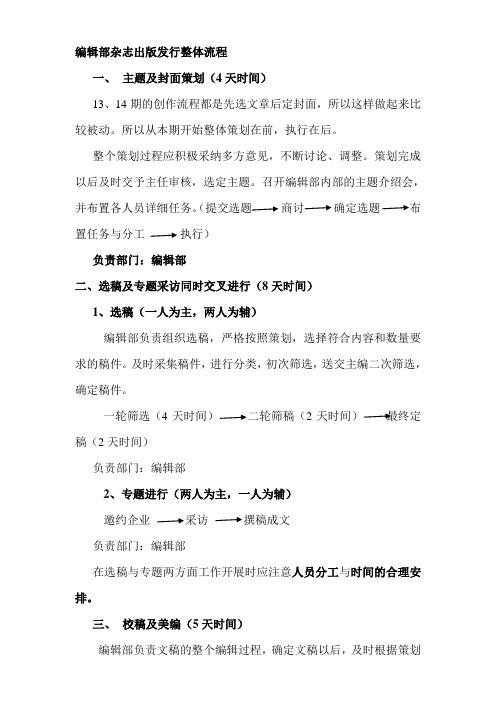
编辑部杂志出版发行整体流程
一、主题及封面策划(4天时间)
13、14期的创作流程都是先选文章后定封面,所以这样做起来比较被动。所以从本期开始整体策划在前,执行在后。
整个策划过程应积极采纳多方意见,不断讨论、调整。策划完成以后及时交予主任审核,选定主题。召开编辑部内部的主题介绍会,并布置各人员详细任务。(提交选题商讨确定选题布置任务与分工执行)
负责部门:编辑部
二、选稿及专题采访同时交叉进行(8天时间)
1、选稿(一人为主,两人为辅)
编辑部负责组织选稿,严格按照策划,选择符合内容和数量要求的稿件。及时采集稿件,进行分类,初次筛选,送交主编二次筛选,确定稿件。
一轮筛选(4天时间)二轮筛稿(2天时间)最终定稿(2天时间)
负责部门:编辑部
2、专题进行(两人为主,一人为辅)
邀约企业采访撰稿成文
负责部门:编辑部
在选稿与专题两方面工作开展时应注意人员分工与时间的合理安排。
三、校稿及美编(5天时间)
编辑部负责文稿的整个编辑过程,确定文稿以后,及时根据策划
对文字和图片稿件做出必要的修改美化。校稿完成后交与主编审核,审核通过则进行制作。整个编辑过程要求及时各编辑相互沟通,对每一个细节的编辑工作要求做到精益求精。
两次校对:①编辑接到选定的文稿以后进行文字校对与图片匹配,初较完成之后交与编辑部负责人校对②编辑部负责人一校以后,将全部内容交给原校稿人员进行二次校对。
负责部门:编辑部
四、印刷(4天时间)
行政部拿到排版编辑二校后的电子版内容,联系印刷厂商进行印刷。
负责部门:行政部
五、杂志发行(2天时间)
负责部门:全体人员
铁道运输与经济审稿流程
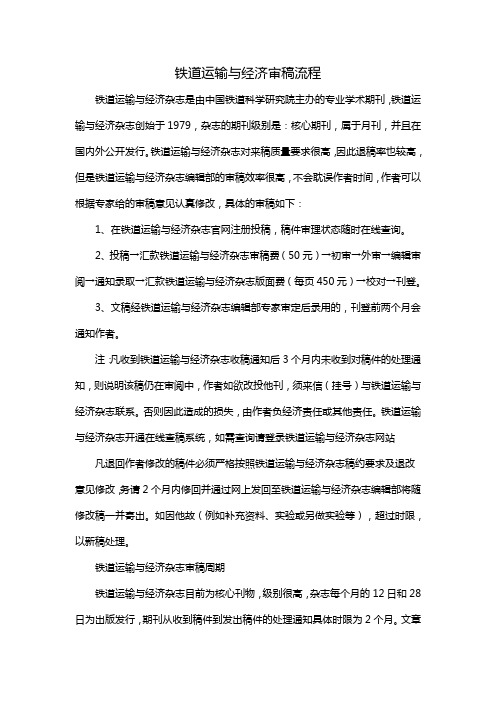
铁道运输与经济审稿流程
铁道运输与经济杂志是由中国铁道科学研究院主办的专业学术期刊,铁道运输与经济杂志创始于1979,杂志的期刊级别是:核心期刊,属于月刊,并且在国内外公开发行。铁道运输与经济杂志对来稿质量要求很高,因此退稿率也较高,但是铁道运输与经济杂志编辑部的审稿效率很高,不会耽误作者时间,作者可以根据专家给的审稿意见认真修改,具体的审稿如下:
1、在铁道运输与经济杂志官网注册投稿,稿件审理状态随时在线查询。
2、投稿→汇款铁道运输与经济杂志审稿费(50元)→初审→外审→编辑审阅→通知录取→汇款铁道运输与经济杂志版面费(每页450元)→校对→刊登。
3、文稿经铁道运输与经济杂志编辑部专家审定后录用的,刊登前两个月会通知作者。
注:凡收到铁道运输与经济杂志收稿通知后3个月内未收到对稿件的处理通知,则说明该稿仍在审阅中,作者如欲改投他刊,须来信(挂号)与铁道运输与经济杂志联系。否则因此造成的损失,由作者负经济责任或其他责任。铁道运输与经济杂志开通在线查稿系统,如需查询请登录铁道运输与经济杂志网站凡退回作者修改的稿件必须严格按照铁道运输与经济杂志稿约要求及退改意见修改,务请2个月内修回并通过网上发回至铁道运输与经济杂志编辑部将随修改稿一并寄出。如因他故(例如补充资料、实验或另做实验等),超过时限,以新稿处理。
铁道运输与经济杂志审稿周期
铁道运输与经济杂志目前为核心刊物,级别很高,杂志每个月的12日和28日为出版发行,期刊从收到稿件到发出稿件的处理通知具体时限为2个月。文章
录用后,编辑部会通过邮件或者是电子录用通知书的方式回复信息。在确定收到编辑部的用稿通知之后,铁道运输与经济杂志会给作者发送确认刊登的具体相关信息。如已向铁道运输与经济杂志投稿,请耐心等待。
杂志合作流程

杂志具体合作流程
合作条款
1、请贵刊向主管主办单位申请扩刊,正式批准为月刊(我方协
助办理);
2、我方利用强大的资源关系协助杂志社将刊物打造成一本核心
级刊物,并入选中国科技核心期刊目录。做好杂志推广、发
行、广告及其他的经济收益工作;
3、杂志社对我方工作进行监督行使行政管理权,出刊前终审权;
4、由我方支付印刷和邮寄费用(60万元/年)作为上交杂志社的合作利润;
5、我方负责采编、一审、二审及校对工作,我方承担杂志的印
刷、发行成本;
6、我方负责期刊栏目的调整工作,杂志社负责稿件的终审,质
量监督;
出版流程
采编----初审(审查稿件是否符合本杂志刊载)----查抄袭率(抄袭控制在30%以下)修改或直接进入二审-----文章按栏目分类交杂志社终审------根据杂志社终审意见进行修改或者换稿---对文章进行校对---修改后排版----校对-----出清样杂志社最终审核---印刷。(除终审外其他均由我方负责)
以上内容为提纲摘要仅供参考修改。
企业月刊模板下载
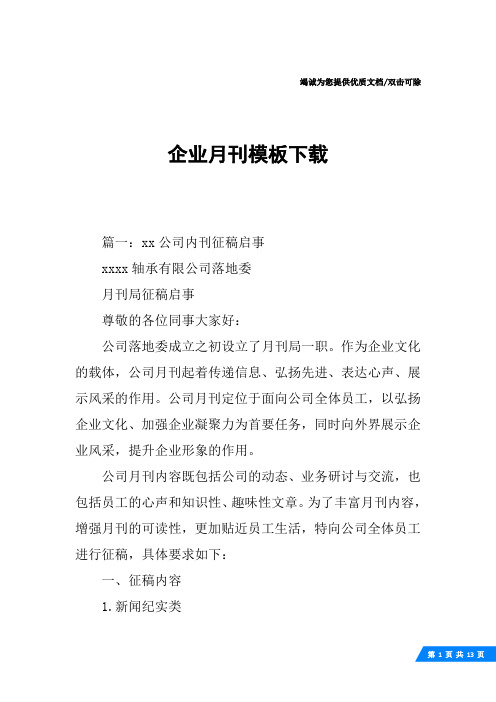
竭诚为您提供优质文档/双击可除
企业月刊模板下载
篇一:xx公司内刊征稿启事
xxxx轴承有限公司落地委
月刊局征稿启事
尊敬的各位同事大家好:
公司落地委成立之初设立了月刊局一职。作为企业文化的载体,公司月刊起着传递信息、弘扬先进、表达心声、展示风采的作用。公司月刊定位于面向公司全体员工,以弘扬企业文化、加强企业凝聚力为首要任务,同时向外界展示企业风采,提升企业形象的作用。
公司月刊内容既包括公司的动态、业务研讨与交流,也包括员工的心声和知识性、趣味性文章。为了丰富月刊内容,增强月刊的可读性,更加贴近员工生活,特向公司全体员工进行征稿,具体要求如下:
一、征稿内容
1.新闻纪实类
记述本月公司发生的重大事项和重要活动;公司管理层关于公司经营的新举措、新精神,部门业务动态和活动等。可以采用简讯、纪实报道等多种形式,要求内容真实,语言准确,报道及时。
2.励志与管理类
无论职位高低,每一位员工都有过初进公司大门的陌生与彷徨、陷入众多事务的繁忙与疲惫、取得成绩时的喜悦与振奋、遭遇失败时的失落与烦闷……随着公司发展、规模的扩大,随着个人职务的提升,每一个人都会有对成长经验的积累和对管理知识的渴求。管理类稿件主要是企业管理的心得体会、感触、言论、方法、经验之类的稿件,可以理论与实际相结合;也可以是有感而发的管理论文。另外,也可以谈谈你对企业管理方面有什么好的建议和措施。因此,希望把你的学习成果、你的成功和失败与大家一同分享好吗?让我们一起成长!
3.企业文化宣传类
在你身边,一定会有这样的一些人,他们或任劳任怨,或认真负责,或积极进步,或乐于助人……。在你身边,一定会有这样的一些事,让你感动,让你温暖,催你上进,助你成长……。在这次的落地活动中,有人因为责任而坚持,有人因为坚持而感动。团队的成功需要大家共同的努力,有时候因为你的一个小小的错误,都会导致团队的失败……。
《中国医学人文》期刊介绍 月刊
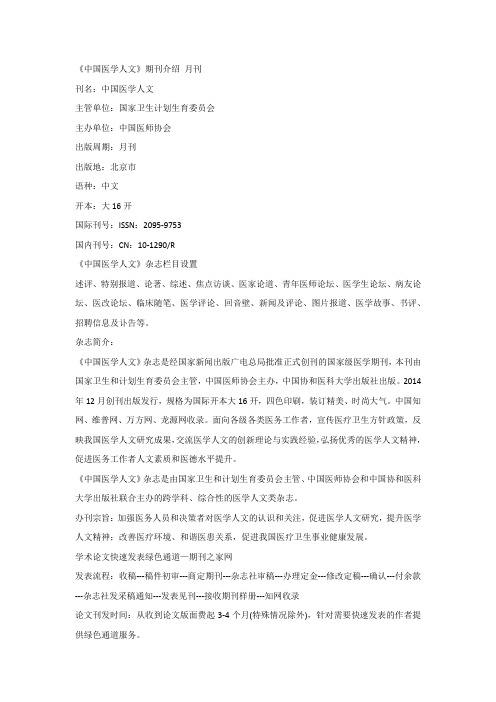
《中国医学人文》期刊介绍月刊
刊名:中国医学人文
主管单位:国家卫生计划生育委员会
主办单位:中国医师协会
出版周期:月刊
出版地:北京市
语种:中文
开本:大16开
国际刊号:ISSN:2095-9753
国内刊号:CN:10-1290/R
《中国医学人文》杂志栏目设置
述评、特别报道、论著、综述、焦点访谈、医家论道、青年医师论坛、医学生论坛、病友论坛、医改论坛、临床随笔、医学评论、回音壁、新闻及评论、图片报道、医学故事、书评、招聘信息及讣告等。
杂志简介:
《中国医学人文》杂志是经国家新闻出版广电总局批准正式创刊的国家级医学期刊,本刊由国家卫生和计划生育委员会主管,中国医师协会主办,中国协和医科大学出版社出版。2014年12月创刊出版发行,规格为国际开本大16开,四色印刷,装订精美、时尚大气。中国知网、维普网、万方网、龙源网收录。面向各级各类医务工作者,宣传医疗卫生方针政策,反映我国医学人文研究成果,交流医学人文的创新理论与实践经验,弘扬优秀的医学人文精神,促进医务工作者人文素质和医德水平提升。
《中国医学人文》杂志是由国家卫生和计划生育委员会主管、中国医师协会和中国协和医科大学出版社联合主办的跨学科、综合性的医学人文类杂志。
办刊宗旨:加强医务人员和决策者对医学人文的认识和关注,促进医学人文研究,提升医学人文精神;改善医疗环境、和谐医患关系,促进我国医疗卫生事业健康发展。
学术论文快速发表绿色通道—期刊之家网
发表流程:收稿---稿件初审---商定期刊---杂志社审稿---办理定金---修改定稿---确认---付余款---杂志社发采稿通知---发表见刊---接收期刊样册---知网收录
学术月刊 投稿经验
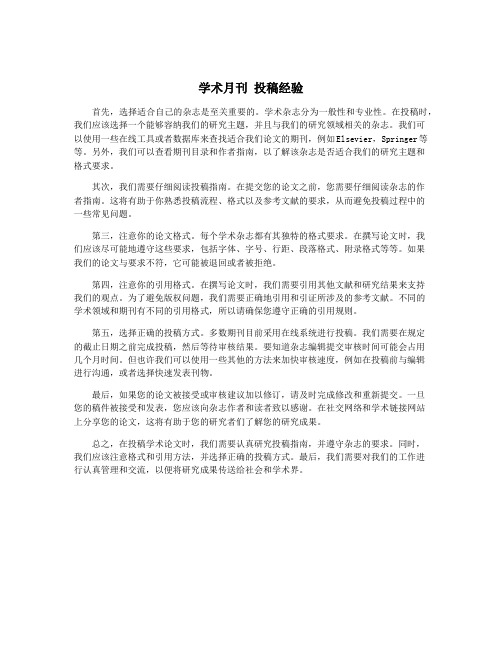
学术月刊投稿经验
首先,选择适合自己的杂志是至关重要的。学术杂志分为一般性和专业性。在投稿时,我们应该选择一个能够容纳我们的研究主题,并且与我们的研究领域相关的杂志。我们可
以使用一些在线工具或者数据库来查找适合我们论文的期刊,例如Elsevier,Springer等等。另外,我们可以查看期刊目录和作者指南,以了解该杂志是否适合我们的研究主题和
格式要求。
其次,我们需要仔细阅读投稿指南。在提交您的论文之前,您需要仔细阅读杂志的作
者指南。这将有助于你熟悉投稿流程、格式以及参考文献的要求,从而避免投稿过程中的
一些常见问题。
第三,注意你的论文格式。每个学术杂志都有其独特的格式要求。在撰写论文时,我
们应该尽可能地遵守这些要求,包括字体、字号、行距、段落格式、附录格式等等。如果
我们的论文与要求不符,它可能被退回或者被拒绝。
第四,注意你的引用格式。在撰写论文时,我们需要引用其他文献和研究结果来支持
我们的观点。为了避免版权问题,我们需要正确地引用和引证所涉及的参考文献。不同的
学术领域和期刊有不同的引用格式,所以请确保您遵守正确的引用规则。
第五,选择正确的投稿方式。多数期刊目前采用在线系统进行投稿。我们需要在规定
的截止日期之前完成投稿,然后等待审核结果。要知道杂志编辑提交审核时间可能会占用
几个月时间。但也许我们可以使用一些其他的方法来加快审核速度,例如在投稿前与编辑
进行沟通,或者选择快速发表刊物。
最后,如果您的论文被接受或审核建议加以修订,请及时完成修改和重新提交。一旦
您的稿件被接受和发表,您应该向杂志作者和读者致以感谢。在社交网络和学术链接网站
杂志社运行流程范文
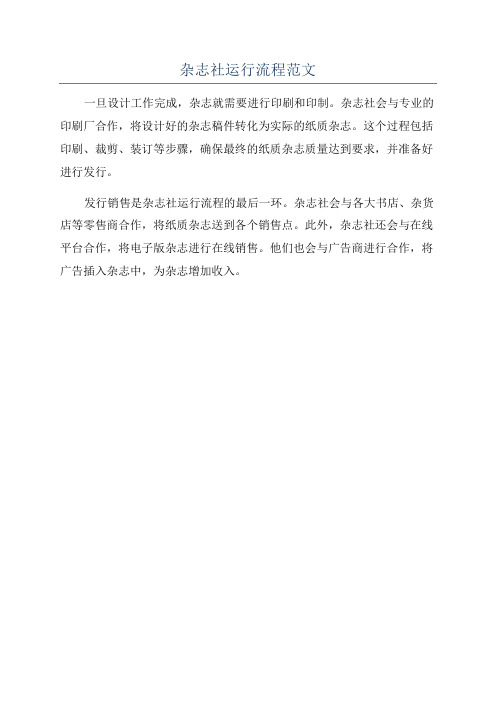
杂志社运行流程范文
一旦设计工作完成,杂志就需要进行印刷和印制。杂志社会与专业的印刷厂合作,将设计好的杂志稿件转化为实际的纸质杂志。这个过程包括印刷、裁剪、装订等步骤,确保最终的纸质杂志质量达到要求,并准备好进行发行。
发行销售是杂志社运行流程的最后一环。杂志社会与各大书店、杂货店等零售商合作,将纸质杂志送到各个销售点。此外,杂志社还会与在线平台合作,将电子版杂志进行在线销售。他们也会与广告商进行合作,将广告插入杂志中,为杂志增加收入。
月刊编写流程策划书3篇
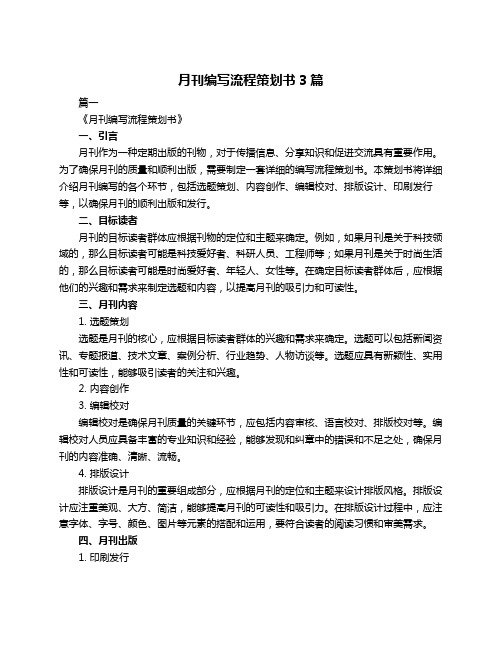
月刊编写流程策划书3篇
篇一
《月刊编写流程策划书》
一、引言
月刊作为一种定期出版的刊物,对于传播信息、分享知识和促进交流具有重要作用。为了确保月刊的质量和顺利出版,需要制定一套详细的编写流程策划书。本策划书将详细介绍月刊编写的各个环节,包括选题策划、内容创作、编辑校对、排版设计、印刷发行等,以确保月刊的顺利出版和发行。
二、目标读者
月刊的目标读者群体应根据刊物的定位和主题来确定。例如,如果月刊是关于科技领域的,那么目标读者可能是科技爱好者、科研人员、工程师等;如果月刊是关于时尚生活的,那么目标读者可能是时尚爱好者、年轻人、女性等。在确定目标读者群体后,应根据他们的兴趣和需求来制定选题和内容,以提高月刊的吸引力和可读性。
三、月刊内容
1. 选题策划
选题是月刊的核心,应根据目标读者群体的兴趣和需求来确定。选题可以包括新闻资讯、专题报道、技术文章、案例分析、行业趋势、人物访谈等。选题应具有新颖性、实用性和可读性,能够吸引读者的关注和兴趣。
2. 内容创作
3. 编辑校对
编辑校对是确保月刊质量的关键环节,应包括内容审核、语言校对、排版校对等。编辑校对人员应具备丰富的专业知识和经验,能够发现和纠章中的错误和不足之处,确保月刊的内容准确、清晰、流畅。
4. 排版设计
排版设计是月刊的重要组成部分,应根据月刊的定位和主题来设计排版风格。排版设计应注重美观、大方、简洁,能够提高月刊的可读性和吸引力。在排版设计过程中,应注意字体、字号、颜色、图片等元素的搭配和运用,要符合读者的阅读习惯和审美需求。
四、月刊出版
1. 印刷发行
journal of orthopaedic surgery and research审稿流程
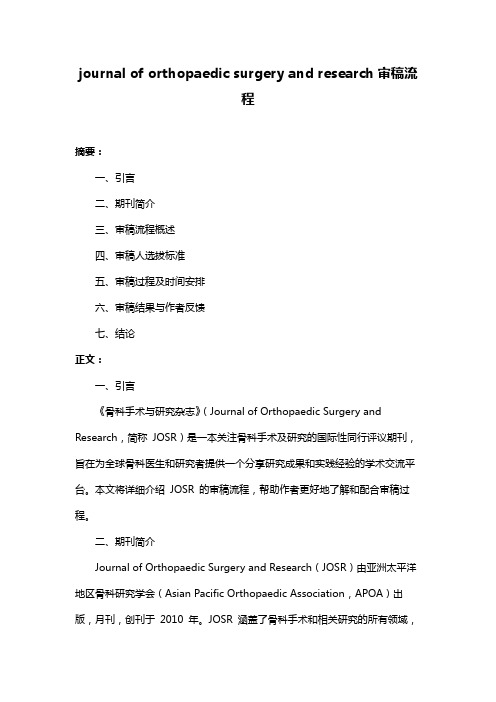
journal of orthopaedic surgery and research审稿流
程
摘要:
一、引言
二、期刊简介
三、审稿流程概述
四、审稿人选拔标准
五、审稿过程及时间安排
六、审稿结果与作者反馈
七、结论
正文:
一、引言
《骨科手术与研究杂志》(Journal of Orthopaedic Surgery and Research,简称JOSR)是一本关注骨科手术及研究的国际性同行评议期刊,旨在为全球骨科医生和研究者提供一个分享研究成果和实践经验的学术交流平台。本文将详细介绍JOSR 的审稿流程,帮助作者更好地了解和配合审稿过程。
二、期刊简介
Journal of Orthopaedic Surgery and Research(JOSR)由亚洲太平洋地区骨科研究学会(Asian Pacific Orthopaedic Association,APOA)出版,月刊,创刊于2010 年。JOSR 涵盖了骨科手术和相关研究的所有领域,
包括临床研究、基础研究、生物力学、生物材料、康复医学等。
三、审稿流程概述
JOSR 的审稿流程分为以下几个阶段:
1.投稿:作者通过期刊官方网站或其他途径提交论文。
2.形式审查:编辑对投稿论文进行初步审查,确认是否符合期刊范围和格式要求。
3.同行评议:将论文送至至少两名相关领域的专家进行审稿。
4.审稿人意见反馈:审稿人提交审稿意见,包括对论文的创新性、学术价值、实验设计和数据分析等方面的评价,以及是否建议发表的意见。
5.编辑决策:编辑综合考虑审稿人的意见,作出是否接受、拒绝或要求修改后重新提交的决定。
国内计算机类三大中文学报投稿体会
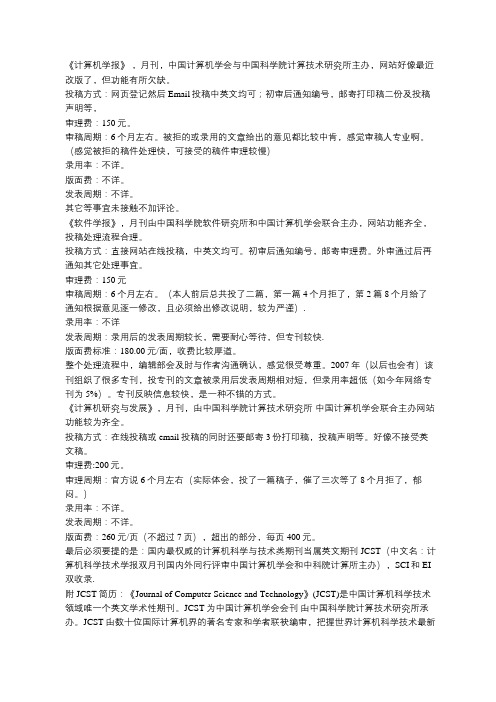
《计算机学报》,月刊,中国计算机学会与中国科学院计算技术研究所主办,网站好像最近改版了,但功能有所欠缺。
投稿方式:网页登记然后Email投稿中英文均可;初审后通知编号,邮寄打印稿二份及投稿声明等,
审理费:150元。
审稿周期:6个月左右。被拒的或录用的文章给出的意见都比较中肯,感觉审稿人专业啊。(感觉被拒的稿件处理快,可接受的稿件审理较慢)
录用率:不详。
版面费:不详。
发表周期:不详。
其它等事宜未接触不加评论。
《软件学报》,月刊由中国科学院软件研究所和中国计算机学会联合主办,网站功能齐全,投稿处理流程合理。
投稿方式:直接网站在线投稿,中英文均可。初审后通知编号,邮寄审理费。外审通过后再通知其它处理事宜。
审理费:150元
审稿周期:6个月左右。(本人前后总共投了二篇,第一篇4个月拒了,第2篇8个月给了通知根据意见逐一修改,且必须给出修改说明,较为严谨).
录用率:不详
发表周期:录用后的发表周期较长,需要耐心等待,但专刊较快.
版面费标准:180.00元/面,收费比较厚道。
整个处理流程中,编辑部会及时与作者沟通确认,感觉很受尊重。2007年(以后也会有)该刊组织了很多专刊,投专刊的文章被录用后发表周期相对短,但录用率超低(如今年网络专刊为5%)。专刊反映信息较快,是一种不错的方式。
《计算机研究与发展》,月刊,由中国科学院计算技术研究所-中国计算机学会联合主办网站功能较为齐全。
投稿方式:在线投稿或email投稿的同时还要邮寄3份打印稿,投稿声明等。好像不接受英文稿。
审理费:200元。
审理周期:官方说6个月左右(实际体会,投了一篇稿子,催了三次等了8个月拒了,郁闷。)
复审后财会月刊回审流程详解
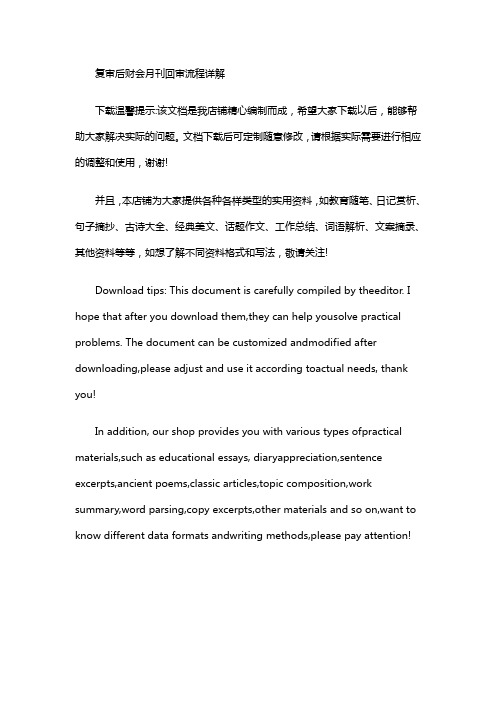
复审后财会月刊回审流程详解
下载温馨提示:该文档是我店铺精心编制而成,希望大家下载以后,能够帮助大家解决实际的问题。文档下载后可定制随意修改,请根据实际需要进行相应的调整和使用,谢谢!
并且,本店铺为大家提供各种各样类型的实用资料,如教育随笔、日记赏析、句子摘抄、古诗大全、经典美文、话题作文、工作总结、词语解析、文案摘录、其他资料等等,如想了解不同资料格式和写法,敬请关注!
Download tips: This document is carefully compiled by theeditor. I hope that after you download them,they can help yousolve practical problems. The document can be customized andmodified after downloading,please adjust and use it according toactual needs, thank you!
In addition, our shop provides you with various types ofpractical materials,such as educational essays, diaryappreciation,sentence excerpts,ancient poems,classic articles,topic composition,work summary,word parsing,copy excerpts,other materials and so on,want to know different data formats andwriting methods,please pay attention!
月刊流程
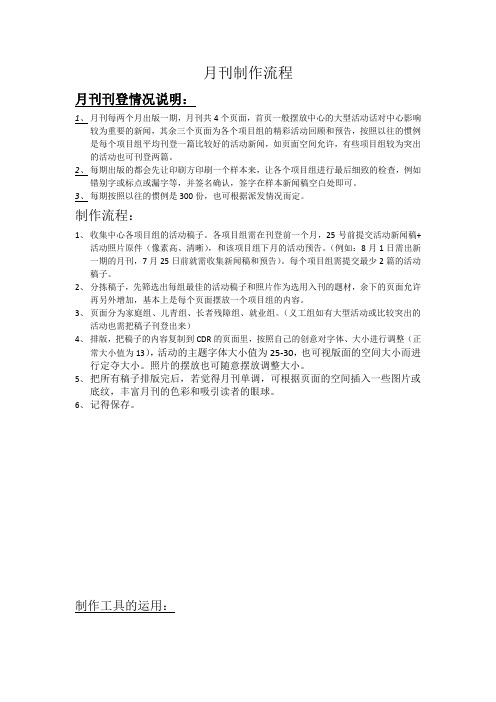
月刊制作流程
月刊刊登情况说明:
1、月刊每两个月出版一期,月刊共4个页面,首页一般摆放中心的大型活动话对中心影响
较为重要的新闻,其余三个页面为各个项目组的精彩活动回顾和预告,按照以往的惯例是每个项目组平均刊登一篇比较好的活动新闻,如页面空间允许,有些项目组较为突出的活动也可刊登两篇。
2、每期出版的都会先让印刷方印刷一个样本来,让各个项目组进行最后细致的检查,例如
错别字或标点或漏字等,并签名确认,签字在样本新闻稿空白处即可。
3、每期按照以往的惯例是300份,也可根据派发情况而定。
制作流程:
1、收集中心各项目组的活动稿子。各项目组需在刊登前一个月,25号前提交活动新闻稿+
活动照片原件(像素高、清晰),和该项目组下月的活动预告。(例如:8月1日需出新一期的月刊,7月25日前就需收集新闻稿和预告)。每个项目组需提交最少2篇的活动稿子。
2、分拣稿子,先筛选出每组最佳的活动稿子和照片作为选用入刊的题材,余下的页面允许
再另外增加,基本上是每个页面摆放一个项目组的内容。
3、页面分为家庭组、儿青组、长者残障组、就业组。(义工组如有大型活动或比较突出的
活动也需把稿子刊登出来)
4、排版,把稿子的内容复制到CDR的页面里,按照自己的创意对字体、大小进行调整(正
常大小值为13),活动的主题字体大小值为25-30,也可视版面的空间大小而进行定夺大小。照片的摆放也可随意摆放调整大小。
5、把所有稿子排版完后,若觉得月刊单调,可根据页面的空间插入一些图片或
底纹,丰富月刊的色彩和吸引读者的眼球。
6、记得保存。
制作工具的运用:
公司月刊制作方案

公司月刊制作方案
前言
月刊是公司内部交流的一种重要形式,可以让员工了解公司的最新动态、分享经验、提高团队凝聚力。在制作月刊的过程中,需要考虑到内容的多样性、篇幅的控制以及出版周期等因素,本文将从这些方面介绍公司月刊的制作方案。
内容策划
确定主题
月刊主题应该与公司的发展紧密相关,可以是公司近期的成绩、业务拓展、新员工介绍、团队建设等内容。同时,每期的主题应该与前一期的主题有所区别,可以根据公司的发展情况调整。
内容类型
为了让月刊内容更加生动有趣,我们可以结合不同的内容类型,包括但不限于:
•人物专访:介绍公司内部的优秀员工,分享他们的工作经历和心得体会。
•成果展示:介绍团队完成的项目和成果,分享实践经验和行业洞察。
•实践经验:分享员工在工作中遇到的问题以及解决方案,帮助其他人提升工作能力。
•互动环节:利用问答、抽奖等方式增加读者的参与感。
篇幅控制
月刊的篇幅应该根据企业规模和出版周期进行适当调整,同时也需要控制在一定的范围内,以保证每一篇文章都能被读者仔细阅读。建议每期月刊的篇幅在10~20页之间。
制作流程
编辑策划
月刊制作需要一支专业的编辑团队来实现。在月刊制作之前,可以先安排一次编辑会议,确定本月刊的主题、内容类型和篇幅控制。然后将主题分配给各位编辑,制定提交截止日期和审核流程。
排版设计
排版设计是月刊中非常关键的一环,可以考虑找专业设计师进行排版设计。在设计排版风格时,需要保持一致性,并注意视觉效果和内容呈现。同时也需要在排版的过程中控制版式,根据内容的重要性和篇幅大小加以区分排版。
印刷发行
中国病案审稿流程
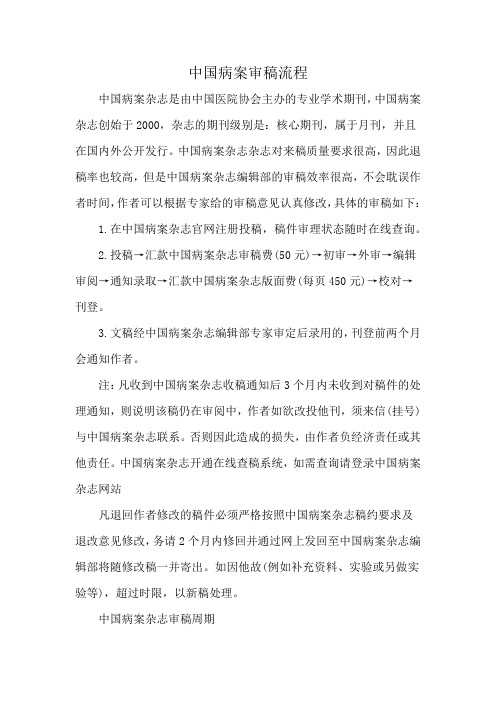
中国病案审稿流程
中国病案杂志是由中国医院协会主办的专业学术期刊,中国病案杂志创始于2000,杂志的期刊级别是:核心期刊,属于月刊,并且在国内外公开发行。中国病案杂志杂志对来稿质量要求很高,因此退稿率也较高,但是中国病案杂志编辑部的审稿效率很高,不会耽误作者时间,作者可以根据专家给的审稿意见认真修改,具体的审稿如下:
1.在中国病案杂志官网注册投稿,稿件审理状态随时在线查询。
2.投稿→汇款中国病案杂志审稿费(50元)→初审→外审→编辑审阅→通知录取→汇款中国病案杂志版面费(每页450元)→校对→
刊登。
3.文稿经中国病案杂志编辑部专家审定后录用的,刊登前两个月会通知作者。
注:凡收到中国病案杂志收稿通知后3个月内未收到对稿件的处理通知,则说明该稿仍在审阅中,作者如欲改投他刊,须来信(挂号)与中国病案杂志联系。否则因此造成的损失,由作者负经济责任或其他责任。中国病案杂志开通在线查稿系统,如需查询请登录中国病案杂志网站
凡退回作者修改的稿件必须严格按照中国病案杂志稿约要求及
退改意见修改,务请2个月内修回并通过网上发回至中国病案杂志编辑部将随修改稿一并寄出。如因他故(例如补充资料、实验或另做实验等),超过时限,以新稿处理。
中国病案杂志审稿周期
中国病案杂志目前为核心刊物,级别很高,杂志每个月的12日和28日为出版发行,期刊从收到稿件到发出稿件的处理通知具体时限为2个月。文章录用后,编辑部会通过邮件或者是电子录用通知书的方式回复信息。在确定收到编辑部的用稿通知之后,中国病案杂志会给作者发送确认刊登的具体相关信息。如已向中国病案杂志投稿,请耐心等待。
世界农业审稿流程
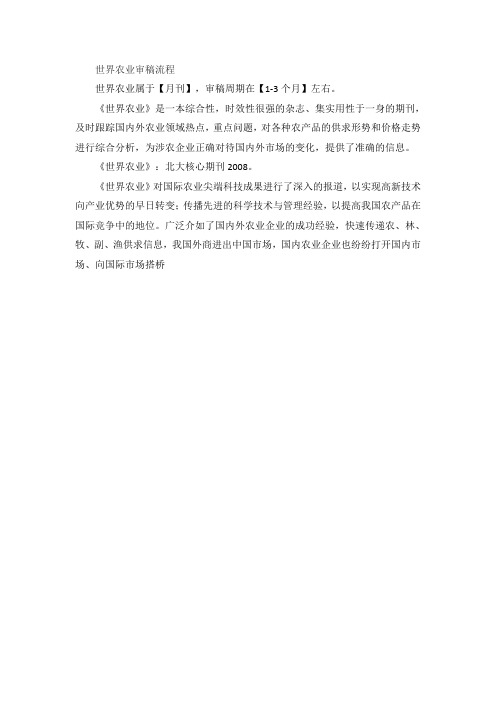
世界农业审稿流程
世界农业属于【月刊】,审稿周期在【1-3个月】左右。
《世界农业》是一本综合性,时效性很强的杂志、集实用性于一身的期刊,及时跟踪国内外农业领域热点,重点问题,对各种农产品的供求形势和价格走势进行综合分析,为涉农企业正确对待国内外市场的变化,提供了准确的信息。
《世界农业》:北大核心期刊2008。
《世界农业》对国际农业尖端科技成果进行了深入的报道,以实现高新技术向产业优势的早日转变;传播先进的科学技术与管理经验,以提高我国农产品在国际竞争中的地位。广泛介如了国内外农业企业的成功经验,快速传递农、林、牧、副、渔供求信息,我国外商进出中国市场,国内农业企业也纷纷打开国内市场、向国际市场搭桥
- 1、下载文档前请自行甄别文档内容的完整性,平台不提供额外的编辑、内容补充、找答案等附加服务。
- 2、"仅部分预览"的文档,不可在线预览部分如存在完整性等问题,可反馈申请退款(可完整预览的文档不适用该条件!)。
- 3、如文档侵犯您的权益,请联系客服反馈,我们会尽快为您处理(人工客服工作时间:9:00-18:30)。
月刊制作流程
月刊刊登情况说明:
1、月刊每两个月出版一期,月刊共4个页面,首页一般摆放中心的大型活动话对中心影响
较为重要的新闻,其余三个页面为各个项目组的精彩活动回顾和预告,按照以往的惯例是每个项目组平均刊登一篇比较好的活动新闻,如页面空间允许,有些项目组较为突出的活动也可刊登两篇。
2、每期出版的都会先让印刷方印刷一个样本来,让各个项目组进行最后细致的检查,例如
错别字或标点或漏字等,并签名确认,签字在样本新闻稿空白处即可。
3、每期按照以往的惯例是300份,也可根据派发情况而定。
制作流程:
1、收集中心各项目组的活动稿子。各项目组需在刊登前一个月,25号前提交活动新闻稿+
活动照片原件(像素高、清晰),和该项目组下月的活动预告。(例如:8月1日需出新一期的月刊,7月25日前就需收集新闻稿和预告)。每个项目组需提交最少2篇的活动稿子。
2、分拣稿子,先筛选出每组最佳的活动稿子和照片作为选用入刊的题材,余下的页面允许
再另外增加,基本上是每个页面摆放一个项目组的内容。
3、页面分为家庭组、儿青组、长者残障组、就业组。(义工组如有大型活动或比较突出的
活动也需把稿子刊登出来)
4、排版,把稿子的内容复制到CDR的页面里,按照自己的创意对字体、大小进行调整(正
常大小值为13),活动的主题字体大小值为25-30,也可视版面的空间大小而进行定夺大小。照片的摆放也可随意摆放调整大小。
5、把所有稿子排版完后,若觉得月刊单调,可根据页面的空间插入一些图片或
底纹,丰富月刊的色彩和吸引读者的眼球。
6、记得保存。
制作工具的运用:
1、此工具栏位于页面最最左边,由第一项开始,最常需要用到的工具有以下几项:第一项白色箭头-—点击它,用于拖动整块字体或图片,摆放到需要的位置上。
第七项正方框---可用于把照片的边装饰,或者把文字框起来区分领域。
第十一项字---只要插入字体,都需要点击此图标,无论标题或正文,都需要用到。
第十三项交互式调和工具,点击右下角黑色小箭头会出现7项不同效果的工具,主要运用在字体的修饰。
2、此工具位于页面最右边的色调框,上下各有小三角符号可以出现更多的颜色选择,主要用于字体颜色的填充,点击鼠标左键,整个字体会变为所选的颜色,右击鼠标键,字体的描边颜色会变为所选的颜色。
3、次工具栏位于排版页面的右边,即颜色条的左边。主要是对正文的格式进行调整,运用方法先选定需要的正文,在进行适当项目的调整,与WORD的运用一样。
4、
此项位于页面的最下方,是页面的数量,需要对那个页面进行修改和排版直接点解即可,与Excel运用一样。
插入图片或底纹
图片:
1、在页面上插入图片或底纹,主要作用是使月刊没有那么单调,图片和底纹可以在网上搜
索到,例如:儿青组,需要给人年轻的活泼的感觉,那么图片上就需要搜索一些以可爱或颜色鲜艳的卡通图片为主,
2、搜索时:打开浏览器搜索图片,输入可爱卡通图片即可出现许多图片,在进行筛选及截
图,如出现截图不够清晰的,可以把图片另存为电脑后再直接把图片拉到需要的页面里。
3、最后调整好图片的大小,(点击图片滚动鼠标轮可以直接调整大小)。
底纹:
1、基本与上述的图片处理一样,但因为是底纹,需要放在图片和文字下面,操作是需要增
加一个步骤:先点击选择底纹图片,然后右击鼠标出现一个工具框后选择顺序—选择到
图层后面,这样底纹就会衬于文字和图片的底下。
2、选择底纹尽量选择一些颜色较淡的为主,因为,如果颜色鲜艳的,会影响读者阅读文字。
图片的转换:
1、图片需要进行一个处理,因为有些图片会比较大,会影响保存时的速度和到后期制作完
成时发给制作公司会好难发送,拖延时间。(这个转换分辨率不会影响出版印刷的图片质量,但如果原图清晰度差的则会影响印刷后的效果,所以需要原图为高清的为佳)
2、
此工具栏位于页面最顶端。
3、
点击位图
4、然后在点转换为位图
5、出现这个方框后,按照方框上的
数据,点击确定即可把图片的分辨率降低。
最后整个页面转为曲线:
1、这个步骤需要完成排版后,检查无误,确定发给印刷方时才进行,且需要多复制一个样
本出来,在样本上完成这项操作,因为怕到时临时有需要更改的地方,如果不在复制本里完成的话,后期需要改动的就改不了啦。作用于发给印刷方后他们那边的格式和字体与我们的不符,转为曲线后他们是更改不了字体的字符等,不会影响到我们想要的效果。
2、把页面缩小到可全视的大小,例如下图:
然后用鼠标全选整页面
3、点击最上面
的工具栏编辑,然后点全选,最后点文本。
4、然后点击最上工具栏的排列,
后再点击转换为曲线,这个页面则完成了操作,其余页面也一样。完成后最后保存。
导出图片:
所有页面完成保存后,可以导出图片,这样方便浏览排版后的效果。
1、点击最上方工具栏,点击文件,在点击导出
2、弹出导出框,保存在自己能够找到的地方,另命名,点击导出。
3、最后弹出转为位图的框,按照以上数据,点击确定。
4、最后弹出JPEG导出
的框,直接点击确定即可导出图片。
5、最后再保存的位置里找出图片浏览效果。
